Jak naprawić błąd „Wykrywanie sieci jest wyłączone” w systemie Windows
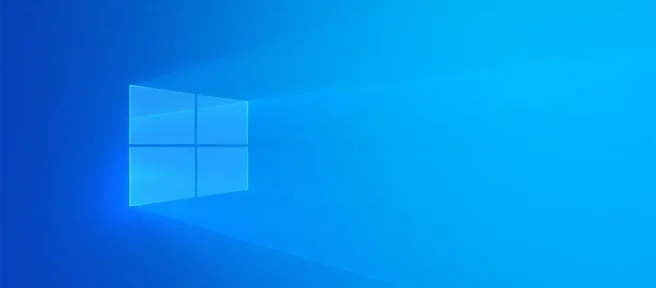
Czy podczas próby przeglądania sieci na komputerze z systemem Windows pojawia się komunikat o błędzie „Wykrywanie sieci jest wyłączone”? Jeśli tak, musisz uruchomić usługi zależności Network Discovery, zezwolić na tę funkcję w zaporze i włączyć ją. Przeprowadzimy Cię przez poniższy proces.
Krok 1: Włącz usługi zależności Network Discovery
Częstym powodem, dla którego nie można użyć odnajdywania sieci, jest to, że usługi zależności funkcji nie są uruchomione. Aby rozwiązać ten problem, użyj aplikacji Usługi, aby uruchomić wymagane usługi.
Rozpocznij od otwarcia okna Uruchom za pomocą Windows + R. W polu wpisz następujące polecenie i naciśnij klawisz Enter:
services.msc
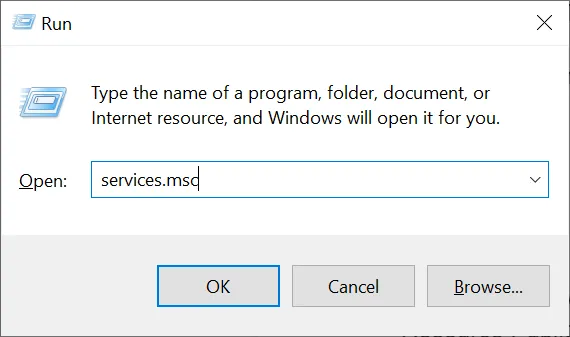
W prawym okienku okna „Usługi” znajdź usługę o nazwie „Publikacja zasobów wykrywania funkcji”. Kliknij tę usługę prawym przyciskiem myszy i wybierz „Start”.
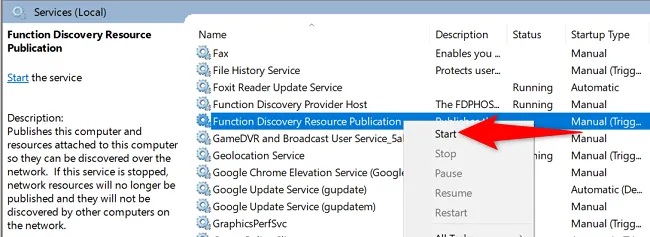
Podobnie znajdź i uruchom następujące wymagane usługi:
- Wykrywanie SSDP
- Host urządzenia UPnP
- Klient DNS
Po uruchomieniu powyższych usług zamknij aplikację Usługi i przejdź do następnego kroku.
Krok 2: Zezwól na wykrywanie sieci przez Zaporę systemu Windows
Zapora systemu Windows może blokować usługi Network Discovery, przez co nie działają. W takim przypadku umieść tę funkcję na białej liście w zaporze.
Aby to zrobić, otwórz Panel sterowania na komputerze. Następnie wybierz „System i zabezpieczenia”. Pod „Zaporą systemu Windows Defender” wybierz „Zezwalaj aplikacji na dostęp przez Zaporę systemu Windows”.
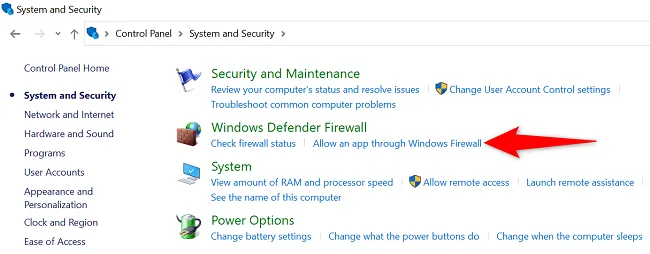
Na stronie, która się otworzy, u góry wybierz „Zmień ustawienia”. Na liście aplikacji i funkcji znajdź „Wykrywanie sieci”.
Po lewej stronie „Wykrywanie sieci” zaznacz pole wyboru. Następnie po prawej stronie zaznacz pole wyboru „Prywatne”.
Kiedy skończysz, w dolnej części okna wybierz „OK”, aby zapisać zmiany.
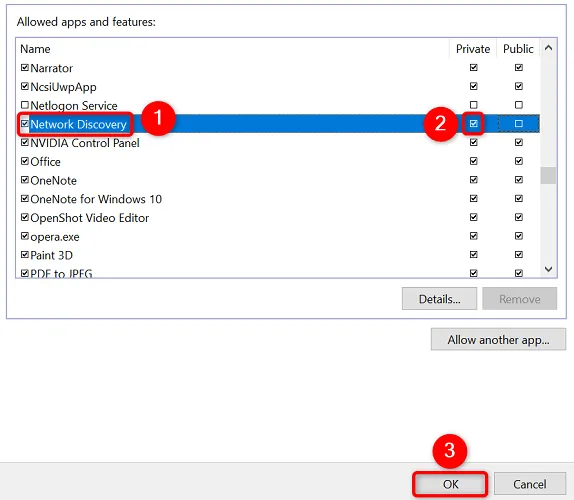
Pomyślnie dodałeś odnajdowanie sieci do białej listy w swojej zaporze.
Krok 3: Włącz wykrywanie sieci na komputerze z systemem Windows
Teraz, gdy usługi zależności są uruchomione, a funkcja znajduje się na białej liście w zaporze, możesz włączyć odnajdywanie sieci na komputerze z systemem Windows.
Aby to zrobić, uruchom Panel sterowania na komputerze. Następnie przejdź do Sieć i Internet> Centrum sieci i udostępniania.
Na lewym pasku bocznym kliknij „Zmień zaawansowane ustawienia udostępniania”.
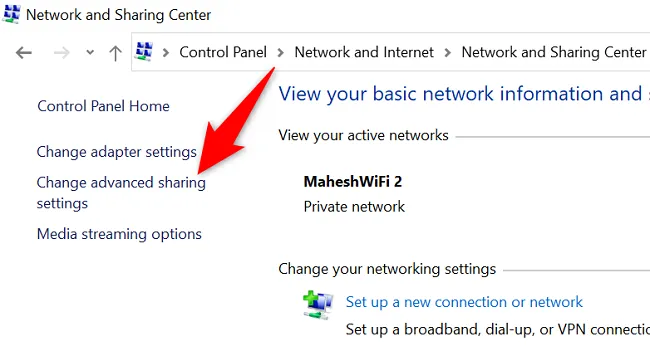
Na następnej stronie w sekcji „Wykrywanie sieci” włącz opcję „Włącz wykrywanie sieci”. Następnie u dołu wybierz „Zapisz zmiany”.
Wskazówka: Aby umożliwić udostępnianie plików i drukarek w sieci, włącz również opcję „Włącz udostępnianie plików i drukarek”.
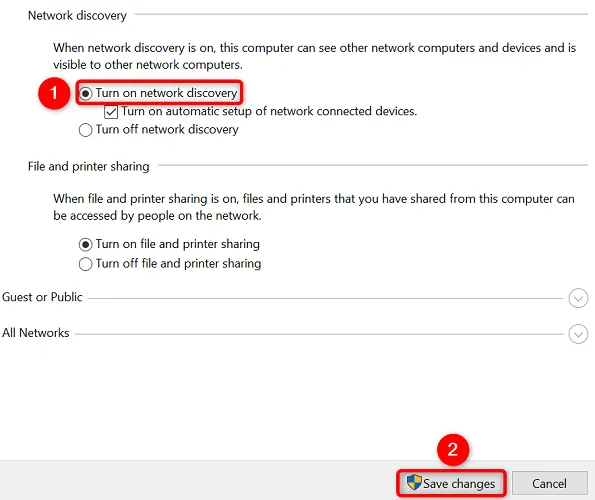
Wykrywanie sieci jest włączone na komputerze z systemem Windows. Możesz teraz znaleźć inne urządzenia w swojej sieci. Ponadto Twój komputer może zostać znaleziony przez inne komputery. Miłego dzielenia się!
Jeśli wystąpią inne problemy z siecią, możesz zresetować całą sieć Windows, aby rozwiązać te problemy.



Dodaj komentarz